Solución con un solo clic a los problemas de cámara de iPhone no enfoca bien causados por iOS
Sin pérdida de datos de iPhone y gratis
Compatible con todas las versiones y modelos de iOS/iPadOS
La cámara del iPhone es conocida por su calidad excepcional y sus avanzadas características, que permiten a los usuarios capturar momentos preciosos con facilidad. Sin embargo, a veces puede surgir el problema de que la cámara del iPhone no enfoque bien, lo que impide tomar una foto perfecta.
Si te enfrentas a este dilema, esta guía es para ti. Aquí discutiré las posibles causas del problema de enfoque del iPhone y proporcionaré 9 soluciones rápidas y efectivas para recuperar el enfoque de tu cámara del iPhone. ¡Así que sigue leyendo!

- ¿Por qué mi cámara del iPhone no enfoca bien?
- ¿Qué hacer cuando la cámara del iPhone no enfoca de cerca o de lejos?
- 1. Limpiar la lente de la cámara
- 2. Usar el enfoque automático
- 3. Activar el bloqueo AE/AF
- 4. Manejar el problema de la distancia de los objetos
- 5. Reiniciar tu iPhone
- 6. Terminar abruptamente la aplicación de la cámara
- 7. Restablecer los ajustes del iPhone
- 8. Actualizar el sistema iOS a la versión más reciente
-
9. Utilizar software profesional

¿Por qué mi cámara del iPhone no enfoca bien?
Hay varias razones por las cuales la cámara de iPhone no enfoca. Aquí hay algunas de las causas más comunes:
- Lente sucia: La suciedad, el polvo o las manchas en la lente de la cámara pueden interferir con el proceso de enfoque.
- Foco automático desactivado: Verifica si la función de enfoque automático está activada en la configuración de la cámara.
- Proximidad excesiva con el objeto: Estar demasiado cerca del objeto puede dificultar el enfoque adecuado.
- Problemas de software: En algunos casos, el problema de enfoque de la cámara del iPhone puede estar relacionado con un error de software en el sistema operativo del iPhone.
¿Qué hacer cuando la cámara del iPhone no enfoca de cerca o de lejos?
Cuando te encuentres con el problema de un enfoque lento o de que la cámara iPhone se no enfoque, hay varias soluciones que puedes intentar para resolverlo. Sigue los pasos a continuación para corregir fácilmente el problema de enfoque de la cámara.
1. Limpiar la lente de la cámara
¡Mi camara no enfoca de lejos/cerca en iPhone! Usa un paño suave y limpio para limpiar delicadamente la lente de la cámara. Elimina cualquier suciedad, polvo o manchas que puedan estar obstruyendo el enfoque adecuado.

2. Usar el enfoque automático
Abre la aplicación de la cámara en tu iPhone. Toca en algo donde quieras que la cámara enfoque automáticamente. Aparecerá un cuadro amarillo en la pantalla, presiona el botón del obturador para tomar una foto.

Verifica si la función de enfoque automático está activada, si no lo está, ve a la configuración de la cámara y activa esta función para resolver el problema de que el iPhone no enfoca.
3. Activar el bloqueo AE/AF
Si la cámara del iPhone aún no enfoca, puedes activar el bloqueo AE/AF. Esta función mantendrá el enfoque en el objeto, incluso si el iPhone se está moviendo.
Paso 1. Abre la cámara en tu iPhone.
Paso 2. Toca la pantalla donde deseas que la cámara enfoque automáticamente.
Paso 3. Si la cámara no está enfocando correctamente, toca y mantén presionada el área donde deseas que la cámara enfoque.
Paso 4. Espera hasta que aparezca un indicador amarillo, indicando que la cámara ha bloqueado el enfoque y la exposición en ese punto.
Paso 5. Si hay un símbolo de candado cerca del indicador amarillo, tócala para activar el bloqueo AE/AF.
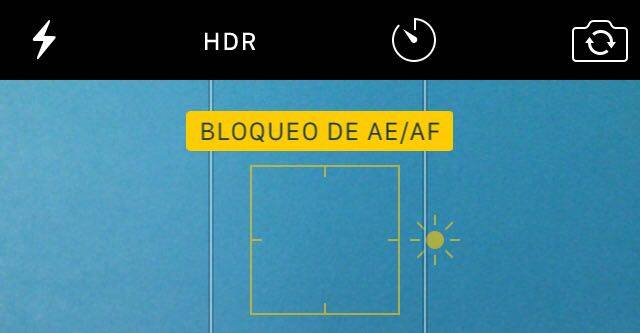
4. Manejar el problema de la distancia de los objetos
Si estás demasiado cerca o lejos de los objetos que deseas fotografiar, la cámara del iPhone no enfocará correctamente.
5. Reiniciar tu iPhone
Para iPhone X e posteriores:
Para iPhone 8 e anteriores:
Mantén presionados simultáneamente uno de los botones de volumen y el botón de encendido/apagado hasta que aparezca el control deslizante de apagado, arrástralo para apagar el dispositivo. Espera unos segundos y luego mantén presionado nuevamente el botón de encendido/apagado hasta que aparezca el logotipo de Apple.
Mantén presionado el botón de encendido/apagado hasta que aparezca el control deslizante de apagado, arrástralo para apagar el dispositivo. Espera unos segundos y luego mantén presionado nuevamente el botón de encendido/apagado hasta que veas el logotipo de Apple en la pantalla.
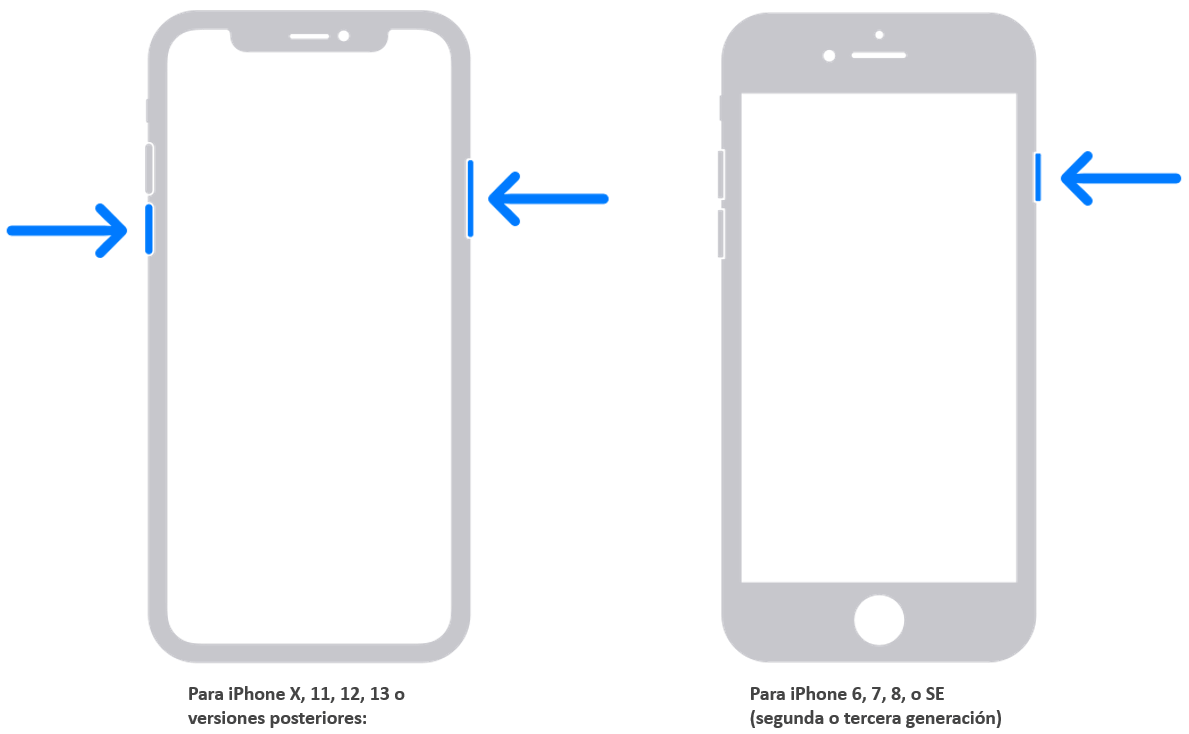
6. Terminar abruptamente la aplicación de la cámara
Cuando iPhone no enfoca la camara correctamente, te recomiendo que intentes cerrar la aplicación de la cámara. Los pasos para hacerlo son muy simples y no llevan mucho tiempo.
Para iPhone X o posterior:
Desliza hacia arriba desde la parte inferior de la pantalla y detente en el medio.
Para modelos anteriores al iPhone X:
Presiona dos veces el botón de inicio. Desliza la aplicación de la cámara hacia arriba o hacia un lado para cerrarla. Luego, abre la aplicación de la cámara nuevamente y verifica si el enfoque se ha restaurado.
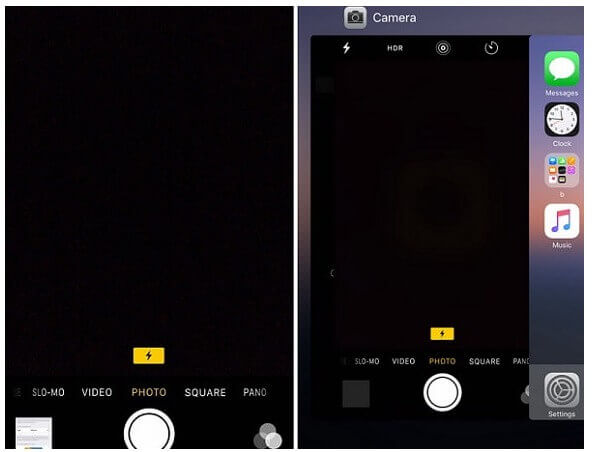
7. Restablecer los ajustes del iPhone
Los operadores móviles a veces actualizan sus ajustes, que usualmente se instalan automáticamente, sin necesidad de intervención manual.
Paso 1. Ve a Ajustes > General > Transferir o Restablecer iPhone.
Paso 2. Elije Restablecer Ajustes.
Paso 3. Puedes finalizar la carga de contenido en iCloud o seleccionar la opción de Borrar Ahora. Ingresa tu código de acceso para continuar. Todo el contenido será eliminado.
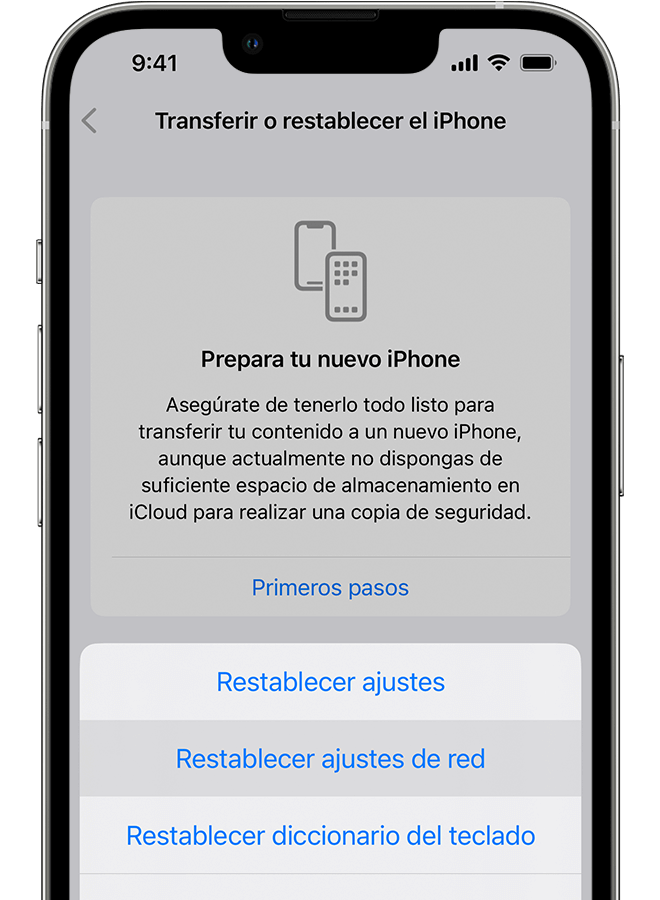
8. Actualizar el sistema iOS a la versión más reciente
A veces, un sistema muy antiguo puede no ser compatible con algunas aplicaciones. Asegúrate de estar usando la versión más reciente del sistema operativo iOS: iOS 16/iOS 17/iOS 18. Sigue estos pasos para solucionar el problema de que la cámara no enfoca en tu iPhone.
Paso 1. Ve a "Ajustes"
Paso 2. Toca "General" y luego selecciona "Actualización de Software".
Paso 3. Si hay una actualización disponible, toca "Descargar e instalar".
Paso 4. Sigue las instrucciones en pantalla para completar el proceso de actualización de iOS.
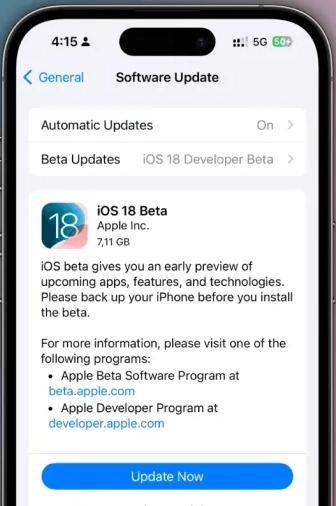
9. Utilizar software profesional
Cámara de iPhone no enfoca, ¿qué hacer? Si todas las soluciones anteriores no resuelven el problema de enfoque de la cámara, puede haber un problema más complejo en el sistema.
Una opción recomendada es usar un software profesional de reparación del sistema iOS, iMyFone Fixppo, para reparar tu sistema fácilmente.
Con este software, en solo 3 minutos puedes reparar tu sistema iOS rápidamente en casa, y lo más importante es que durante el proceso de reparación, no perderás ningún dato de tu iPhone.
Caracteristicas destacadas de iMyFone Fixppo
- Sin necesidad de reparaciones técnicas, resuelve el problema de que la cámara del iPhone no enfoca, está borrosa, tiembla y otros problemas de la cámara con un solo clic.
- Reparar más de 150 problemas de iOS/iPadOS/tvOS como Microfono de iPhone no funciona, Airdrop recepcion desactivada, Face ID no está disponible, etc.. Cero complicado.
- Si el problema de enfoque de la cámara se debe a un problema del sistema, también puede ayudar a actualizar o degradar iOS.
- Compatible con todas las versiones y modelos de iOS/iPadOS,icluido iOS 26.
Pasos para reparar iPhone cámara no enfoca:
Paso 1.Después de descargar iMyFone Fixppo, activa el software y haz clic en el botón "Iniciar reparación" que se encuentra bajo la opción "Reparación del sistema Apple".

Paso 2.Selecciona "Modo Estándar"

Paso 3.Después de conectar el dispositivo a la computadora, el software comenzará a detectar tu dispositivo y procederá a "Descargar" el archivo de firmware adecuado.

Paso 4.Una vez completada la descarga, haz clic en "Iniciar reparación estándar". Solo tomará unos minutos completar el proceso de reparación, después de lo cual debes esperar a que el dispositivo se reinicie automáticamente.

Conclusión
Al enfrentar el problema de que la cámara del iPhone no enfoca, es importante seguir una solución correcta para resolverlo. Desde la limpieza de la lente hasta la restauración de los ajustes de iOS y el uso de software profesional de reparación del sistema, estas soluciones pueden ayudarte a recuperar el enfoque adecuado en tus fotos.
Si te preocupa un problema o error del sistema, no dudes en usar iMyFone Fixppo--el software para arreglar iOS para ayudar a corregir tu sistema rápidamente mientras conserva tus datos.
Recuerda que la cámara del iPhone es una herramienta poderosa. Manteniendo el uso normal de la cámara, pronto podrás capturar imágenes nítidas y sorprendentes.






